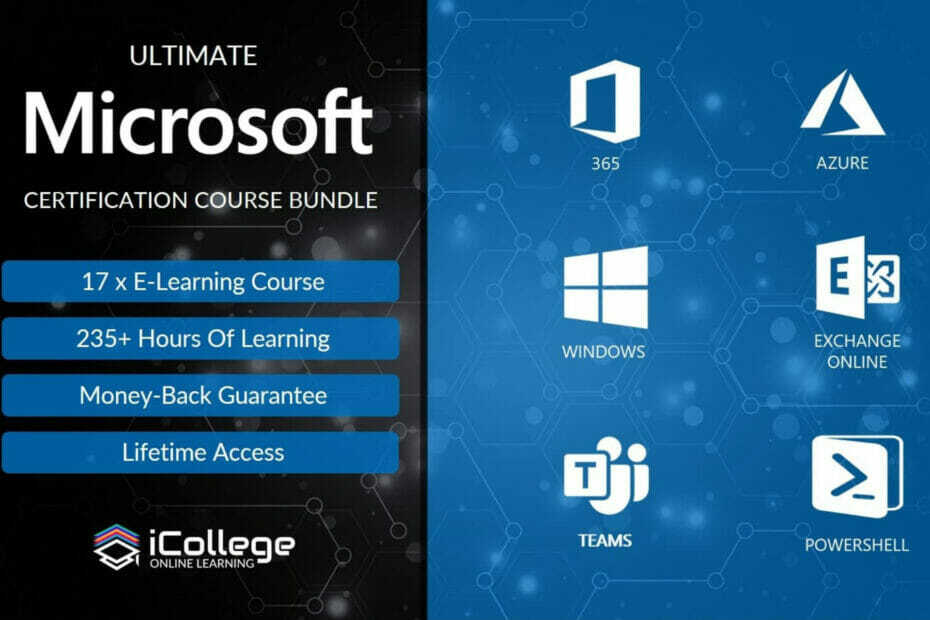- Serviciul ActoTray de la Adobe Acrobat vă poate face sistemul lent sau poate prelua resurse CPU.
- Acest articol prezintă câteva modalități de a dezactiva Adobe Acrotray.exe de la pornire.
- Consultați mai multe programe precum Adobe Acrobat Reader explorând aplicația dedicată Secțiunea software.
- Aveți nevoie de mai multe sfaturi și trucuri pentru toate lucrurile legate de software? Verificați-ne Pagina How-To.

Acest software va repara erorile obișnuite ale computerului, vă va proteja de pierderea fișierelor, malware, defecțiuni hardware și vă va optimiza computerul pentru performanțe maxime. Remediați problemele PC și eliminați virușii acum în 3 pași simpli:
- Descărcați instrumentul Restoro pentru repararea computerului care vine cu tehnologii brevetate (brevet disponibil Aici).
- Clic Incepe scanarea pentru a găsi probleme cu Windows care ar putea cauza probleme PC.
- Clic Repara tot pentru a remedia problemele care afectează securitatea și performanța computerului
- Restoro a fost descărcat de 0 cititori luna aceasta.
Adobe Acrobat este un vizualizator PDF popular care vă permite să vizualizați, să creați, să editați și să gestionați fișiere PDF pe computer.
Când este instalat, utilizatorii vor vedea o componentă AcroTray care va rula automat la fiecare repornire fără a fi nevoie de aplicație. Dar, cum dezactivați Adobe acrotray.exe de la pornire?
AcroTray este o extensie Adobe Acrobat care este utilizată pentru a converti fișiere PDF în diferite formate. Cu toate acestea, acest utilitar poate fi enervant, deoarece poate face PC-ul dvs. lent, consuma resurse de sistem și de cele mai multe ori rulează fără motiv.
În acest articol, vă arătăm câteva modalități de a dezactiva cu ușurință Adobe acrotray.exe de la pornire. Asadar, haideti sa începem.
Cum dezactivez Adobe AcroTray.exe de la pornire?
1. Dezactivați din Task Manager
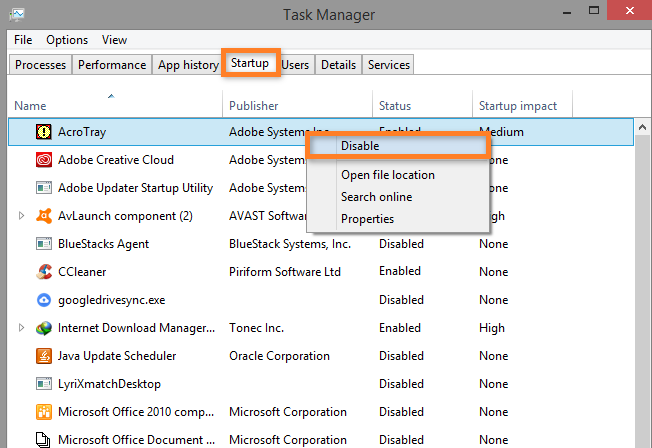
- apasă pe Tasta Windows + R.
- Tip taskmgr și faceți clic pe O.K pentru a-l deschide.
- În fereastra Task Manager, deschideți fișierul Lansare filă.
- Derulați prin startup-uri și selectați AcroTray.
- Faceți clic dreapta pe AcroTray și selectați Dezactivează.
După ce ați dezactivat AcroTray.exe din fila de pornire, eliminați procesul de rulare AcroTray și din Task Manager.
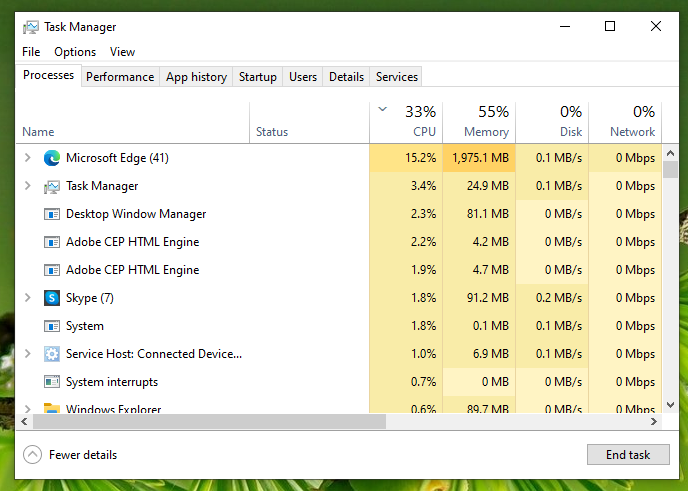
- Deschideți Managerul de activități.
- În Proces filă, localizați AcroTray.exe proces.
- Selectați și apoi faceți clic pe Sfârșit buton.
- Odată încheiat, pictograma aplicației AcroTray va fi eliminată și din tava de sistem.
Asta este. Ați dezactivat cu succes aplicația AcroTray din Task Manager. Reporniți computerul pentru a vedea dacă popup-ul AcroTray este dezactivat.
2. Eliminați folosind AutoTurns
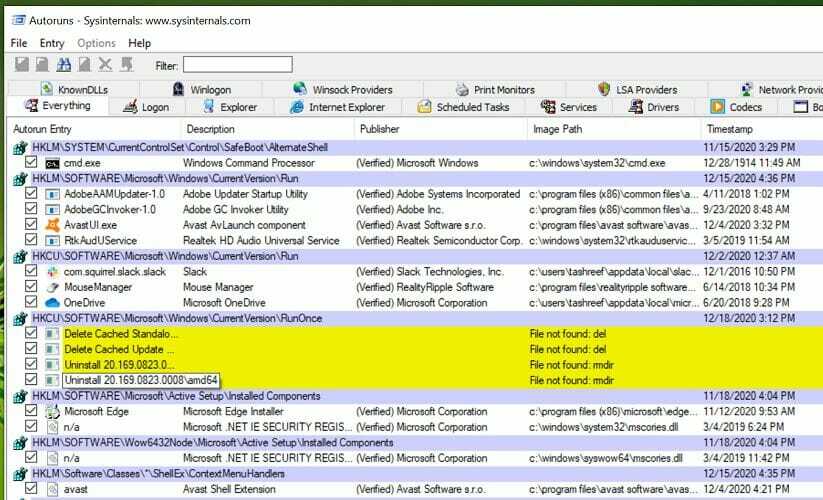
- Descărcați Autoruns de la Microsoft.
- Extrageți fișierul descărcat folosind WinZip.
- Deschideți folderul extras. Apoi faceți clic dreapta pe Autoruns64.exe fişier.
- Selectați Rulat ca administrator.
- În fereastra AutoRuns, căutațiAsistent Acrobat în Tot filă.
- Dacă este bifată, debifați caseta de lângă Acrobat Assitant.
- Închide AutoRuns și reporniți computerul.
AutoRuns este un utilitar Microsoft care vă permite să controlați programele de pornire în pornirea Windows. Puteți utiliza Autoruns dacă prima metodă de eliminare a Acrotray utilizând Task Manager nu a funcționat.
3. Dezactivați utilizând serviciile Windows
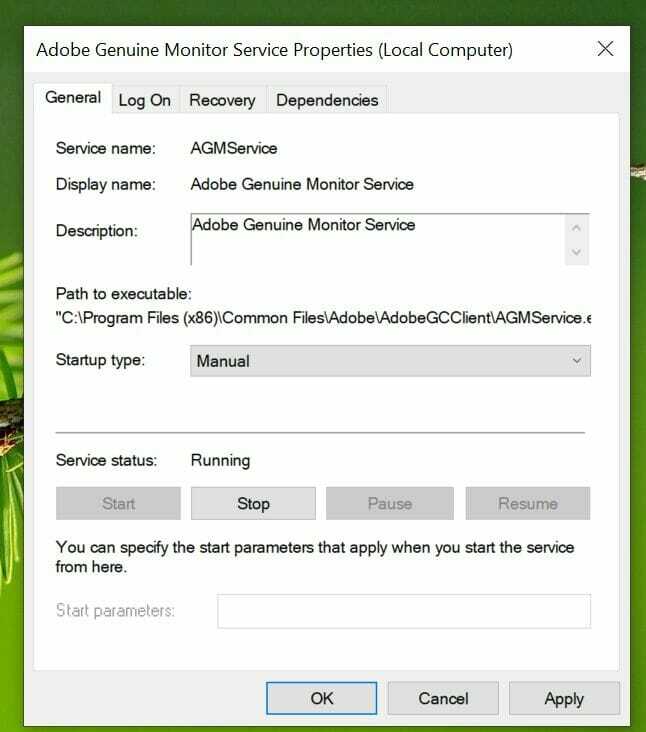
- apasă pe Windowstasta + R.
- Tip services.msc și faceți clic pe O.K.
- Caută Actualizare Adobe Acrobat, faceți clic dreapta pe el și selectați Proprietăți.
- Apasă pe Lansare tip meniul derulant și selectați Manual.
- Clic aplicași O.K pentru a salva modificările.
- Apoi, găsiți serviciul Adobe Genuine Software Integrity, faceți clic dreapta, și selectați Proprietăți.
- A stabilit Tipul de pornirela Manual.
- Clic aplicași O.K pentru a salva modificările.
După ce ați modificat ambele servicii, închideți fereastra Windows Service, reporniți computerul și verificați dacă există îmbunătățiri.
În această metodă, am schimbat unele dintre serviciile Adobe care sunt setate să ruleze automat în timpul pornirii. Executarea manuală a serviciilor va rezolva problema.
Asistentul AcroTray are mai multe contra decât profesioniști. Acesta nu numai că poate încetini computerul, ci și poate ocupa o mulțime de resurse de sistem pentru o muncă reală. În acest ghid, v-am arătat cum puteți dezactiva Adobe AcroTray.exe de la pornire.
De cele mai multe ori, ar trebui să dezactivați cu succes procesul din Task Manager. Cu toate acestea, dacă problema persistă, încercați să dezactivați serviciul din Windows Service sau utilizați utilitarul AutoRuns.
 Încă aveți probleme?Remediați-le cu acest instrument:
Încă aveți probleme?Remediați-le cu acest instrument:
- Descărcați acest instrument de reparare a computerului evaluat excelent pe TrustPilot.com (descărcarea începe de pe această pagină).
- Clic Incepe scanarea pentru a găsi probleme cu Windows care ar putea cauza probleme PC.
- Clic Repara tot pentru a remedia problemele cu tehnologiile brevetate (Reducere exclusivă pentru cititorii noștri).
Restoro a fost descărcat de 0 cititori luna aceasta.